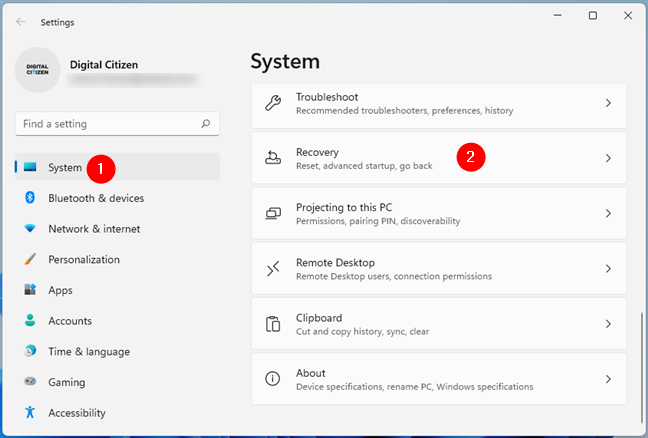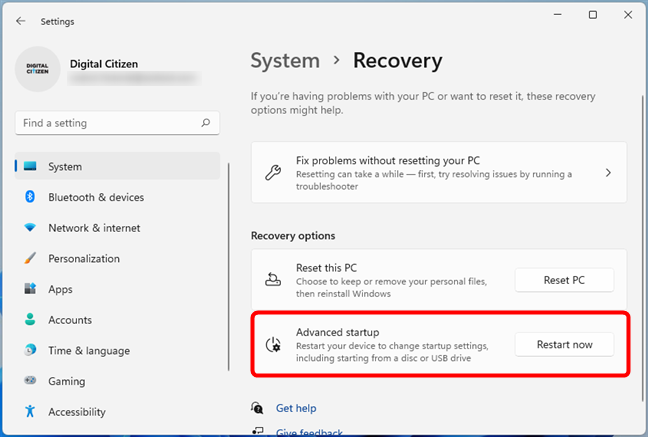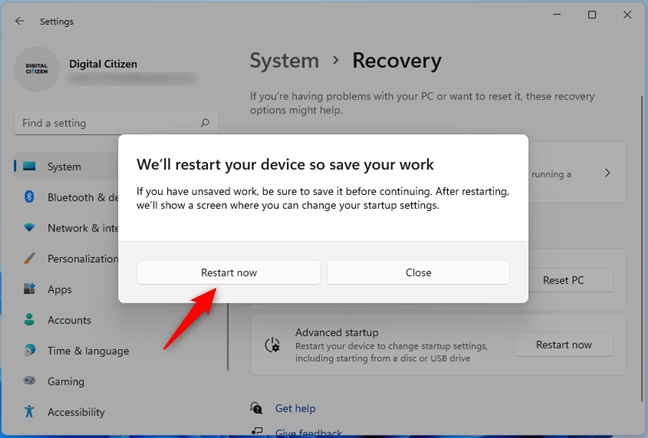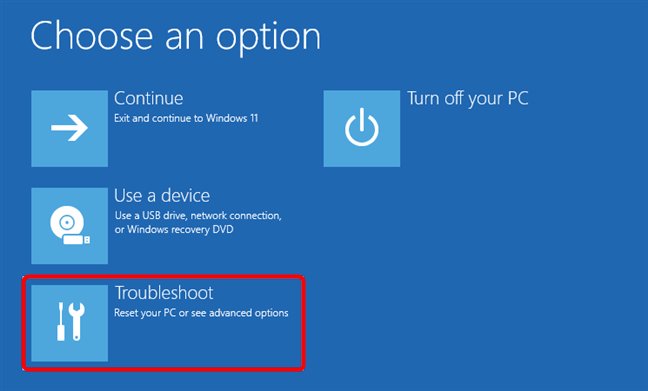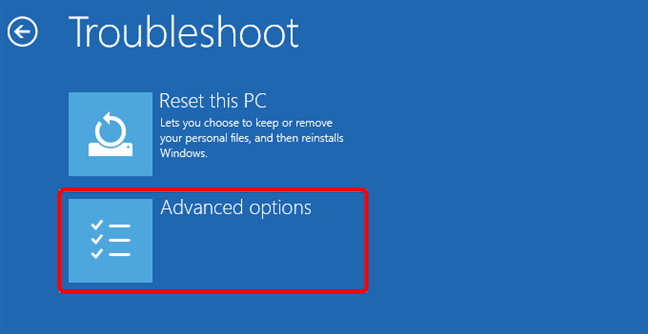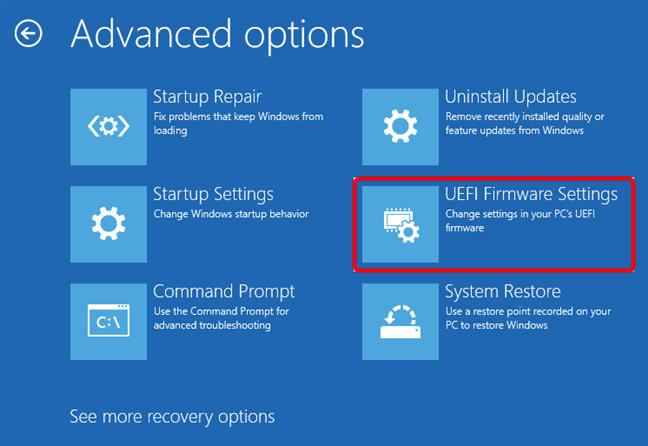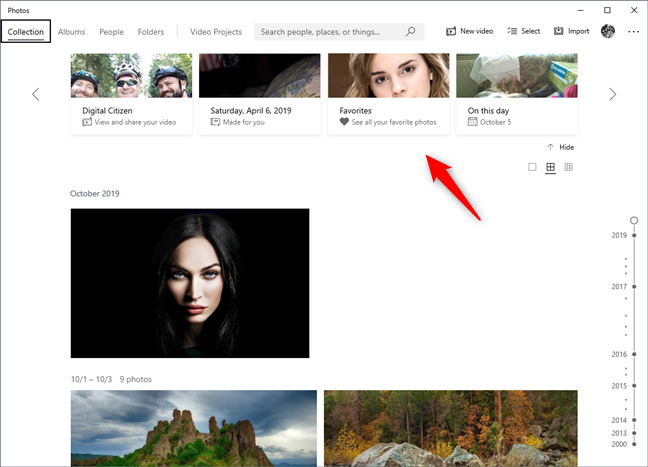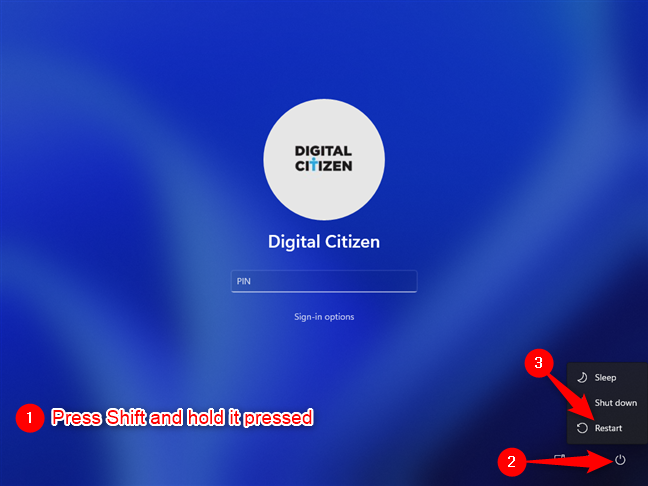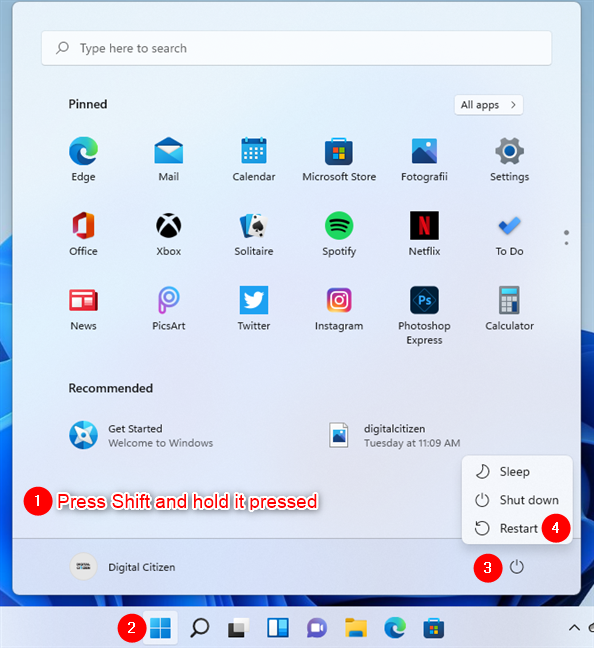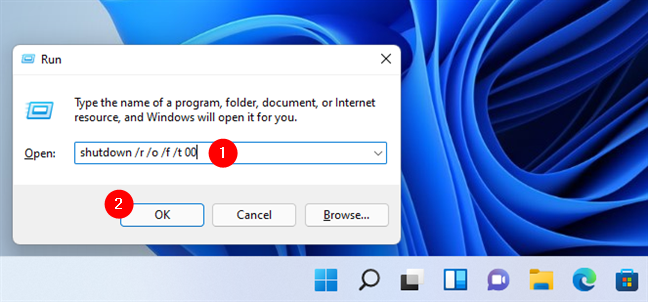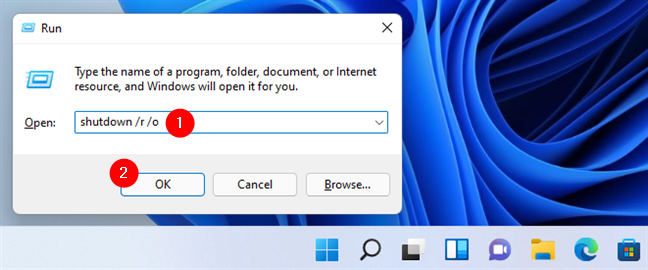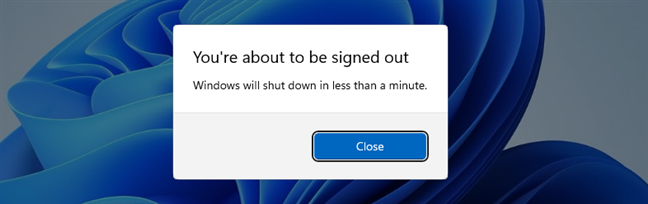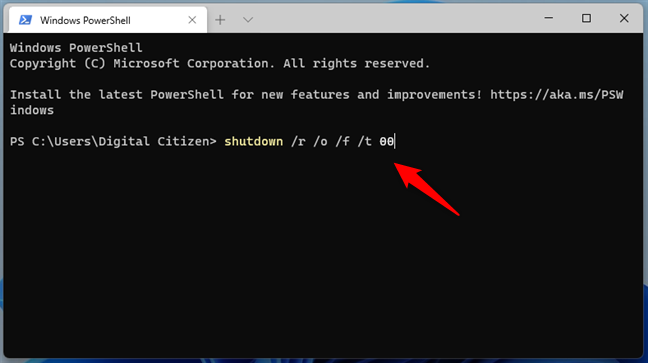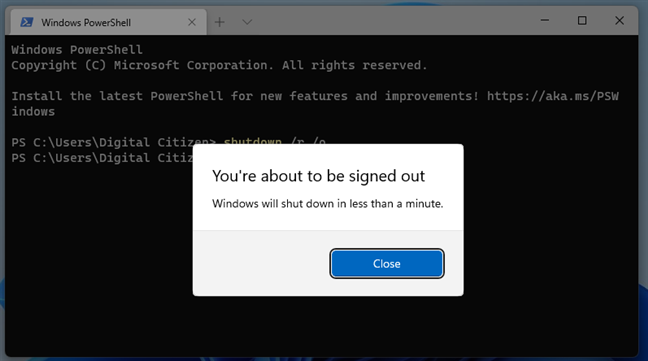Vous avez un ordinateur ou un appareil Windows 11 et vous ne savez pas comment accéder à l'UEFI ou au BIOS ? Y a-t-il des problèmes avec votre PC qui, selon vous, peuvent être réparés à partir de là ? Que vous ayez besoin d'entrer dans UEFI/BIOS pour dépanner votre ordinateur ou d'ajuster les paramètres pour améliorer ses performances, dans ce didacticiel, nous vous montrons comment accéder à UEFI/BIOS sur un PC Windows 11 de sept manières différentes :
Contenu
- 1. Comment entrer l'UEFI/BIOS dans Windows 11 à partir de l'application Paramètres
- 2. Comment accéder à l'UEFI/BIOS à partir de Windows 11 en utilisant Shift + Redémarrer
- 3. Comment accéder à l'UEFI/BIOS à partir de la fenêtre Exécuter de Windows 11
- 4. Comment entrer dans UEFI/BIOS à partir de Windows 11 à l'aide d'un raccourci
- 5. Comment accéder à l'UEFI/BIOS à partir de Windows 11 à l'aide de l'invite de commande, de PowerShell ou du terminal
- 6. Comment accéder à UEFI/BIOS à partir de Windows 11 sur une Surface Pro (modèles éligibles)
- 7. Comment entrer dans UEFI/BIOS en appuyant sur une touche sur l'écran POST
- Avez-vous rencontré des problèmes pour accéder à l'UEFI/BIOS sur votre PC Windows 11 ?
REMARQUE : Si vous voulez en savoir plus sur ce qu'est UEFI/BIOS et à quoi il sert, lisez d'abord Qu'est-ce que le BIOS ? Que signifie BIOS ? .
1. Comment entrer l'UEFI/BIOS dans Windows 11 à partir de l'application Paramètres
L'un des moyens les plus simples d'accéder à l'UEFI/BIOS dans Windows 11 est disponible dans l' application Paramètres . Tout d'abord, ouvrez les Paramètres (Win + I) et, dans l' onglet Système , cliquez ou appuyez sur Récupération .
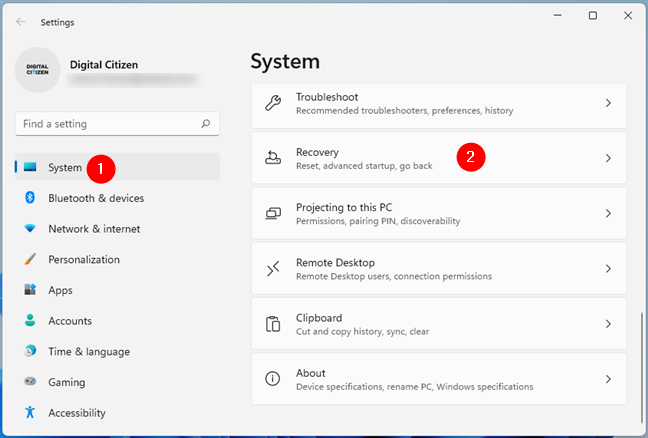
Ouvrez la récupération à partir de la page Système des paramètres de Windows 11
Sur la page de récupération , faites défiler jusqu'à la section Options de récupération . Là, vous devriez trouver l' option de démarrage avancé . Sur son côté droit, appuyez sur le bouton Redémarrer maintenant .
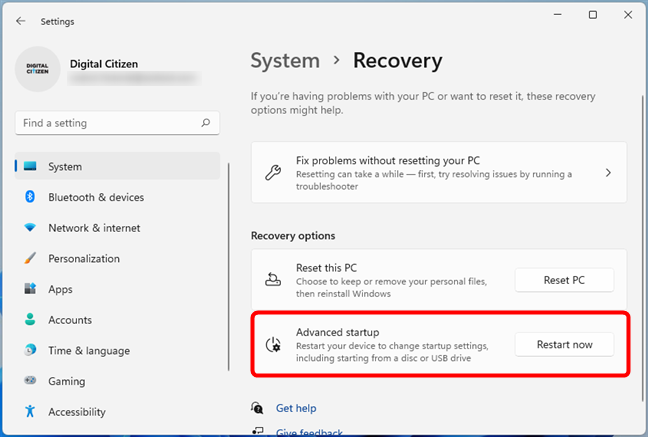
Appuyez sur Redémarrer maintenant à côté de Démarrage avancé
Windows 11 vous avertit maintenant qu'il va redémarrer votre appareil. Assurez-vous d'avoir enregistré votre travail dans l'un de vos fichiers ouverts, puis appuyez à nouveau sur Redémarrer maintenant .
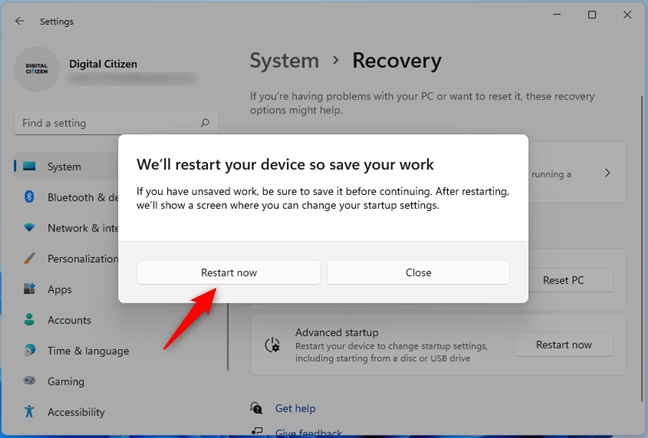
Enregistrez votre travail et redémarrez votre PC Windows 11
Après le redémarrage de Windows 11, vous pouvez voir l' écran "Choisir une option" utilisé par le système d'exploitation pour vous donner accès aux options de démarrage avancées, ainsi qu'à d'autres outils de récupération. Là-dessus, cliquez ou appuyez sur Dépannage (réinitialisez votre PC ou consultez les options avancées) .
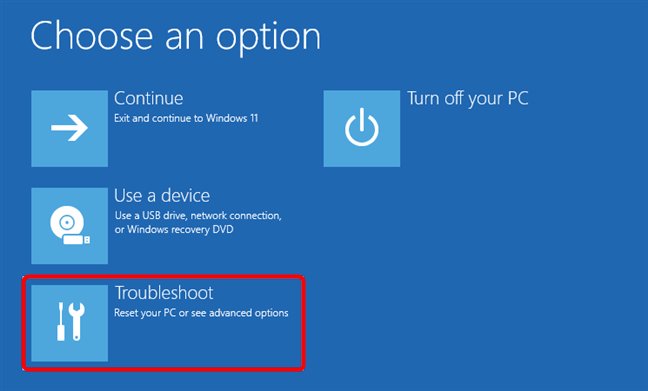
Sélectionnez Dépanner
Sur l' écran Dépannage , cliquez ou appuyez sur les options avancées .
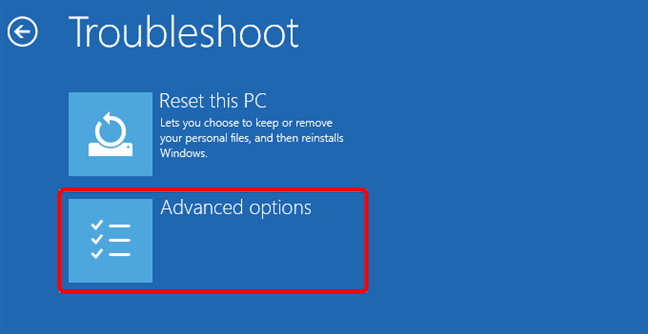
Allez dans les options avancées
Dans la liste des options avancées , cliquez ou appuyez sur "Paramètres du micrologiciel UEFI" .
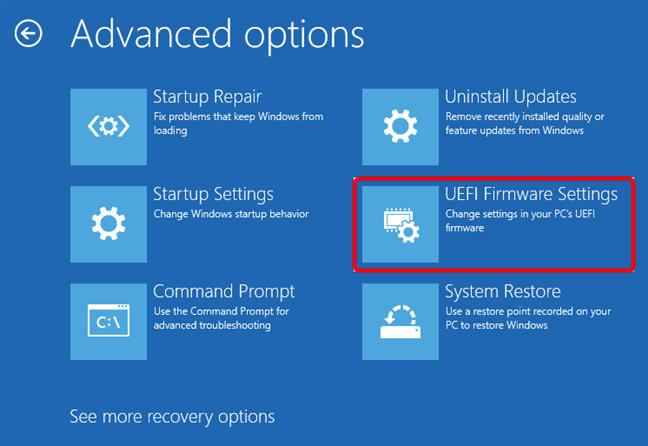
Cliquez ou appuyez sur Paramètres du micrologiciel UEFI
Windows 11 vous informe maintenant que vous devez "Redémarrer pour modifier les paramètres du micrologiciel UEFI" , alors appuyez sur Redémarrer pour continuer.
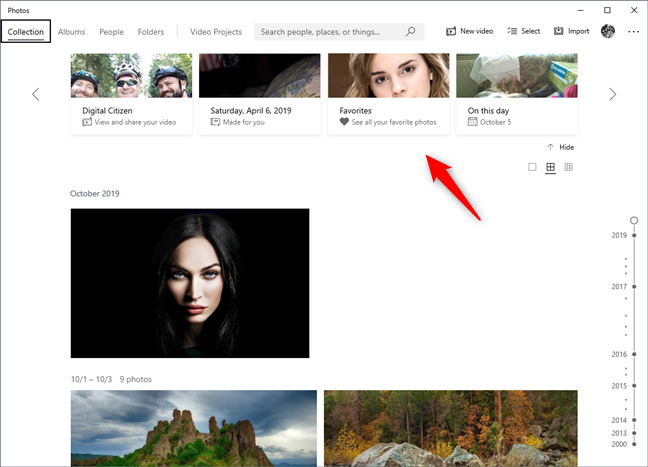
Redémarrez pour accéder au BIOS UEFI de Windows 11
Après le redémarrage de votre PC, vous êtes directement redirigé vers son UEFI/BIOS.
2. Comment accéder à l'UEFI/BIOS à partir de Windows 11 en utilisant Shift + Redémarrer
Un moyen rapide et facile d'accéder à l'UEFI/BIOS à partir de Windows 11 sans même avoir à se connecter consiste à utiliser le raccourci clavier et souris Maj + Redémarrer . Sur l'écran de connexion ou de verrouillage, tout en maintenant la touche Maj enfoncée, cliquez ou appuyez sur le bouton d' alimentation dans le coin inférieur droit de l'écran, puis sélectionnez Redémarrer dans le menu.
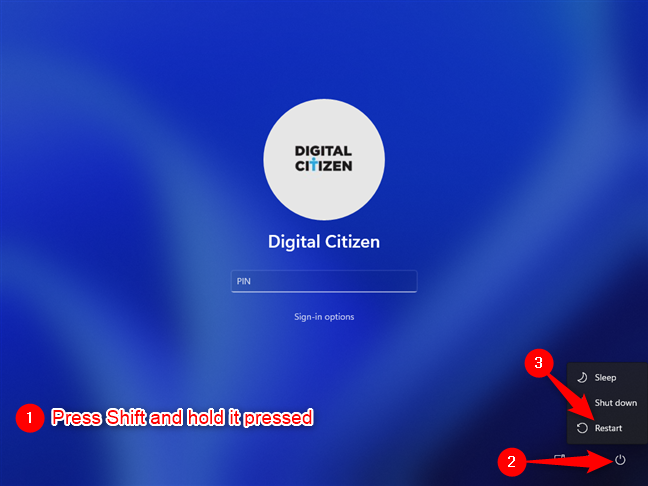
Redémarrez en appuyant sur Maj sur l'écran de connexion de Windows 11
De même, vous pouvez également appuyer sur Maj sur votre clavier et utiliser l' option Redémarrer dans les options d' alimentation du menu Démarrer .
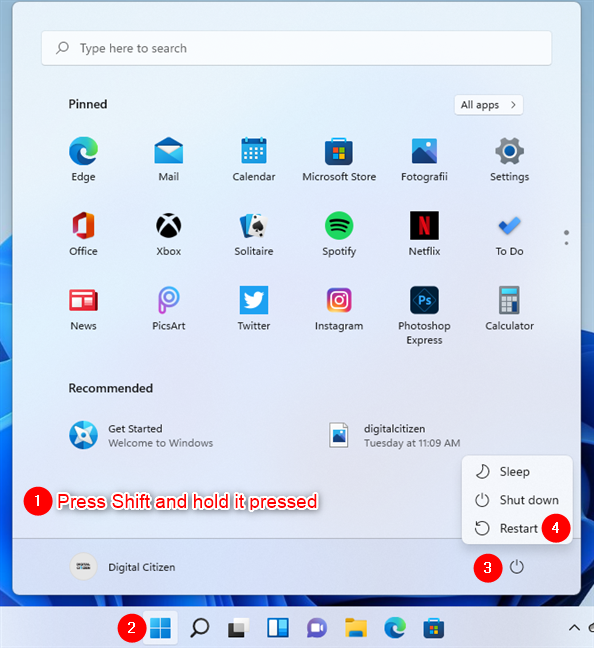
Comment accéder à l'UEFI/BIOS de Windows 11 à partir du menu Démarrer
Après le redémarrage de Windows 11, vous accédez à l' écran de démarrage avancé (choisissez une option) . Là, tout comme dans la méthode précédente de ce guide, accédez à Dépannage > Options avancées > Paramètres du micrologiciel UEFI et appuyez sur Redémarrer . Une fois que vous avez fait cela, Windows 11 redémarre et entre immédiatement dans UEFI/BIOS.
3. Comment accéder à l'UEFI/BIOS à partir de la fenêtre Exécuter de Windows 11
Une autre façon d'entrer dans UEFI/BIOS sur un PC Windows 11 est disponible via la fenêtre Exécuter . Ouvrez Exécuter ( Windows + R ), tapez shutdown /r /o /f /t 00 et cliquez/appuyez sur OK ou appuyez sur Entrée sur votre clavier.
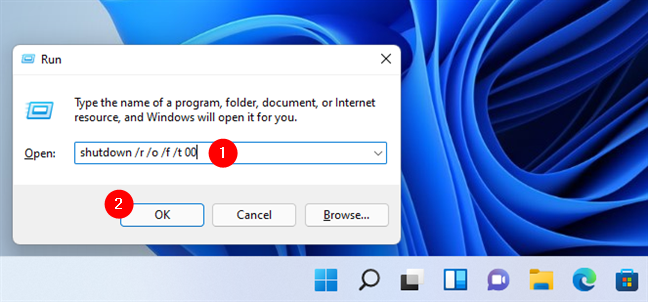
Entrez dans UEFI/BIOS à partir de la boîte Exécuter de Windows 11
Pour accéder à l'UEFI/BIOS, vous pouvez également exécuter la commande légèrement plus courte shutdown.exe /r /o , mais ce n'est pas aussi rapide que la commande précédente.
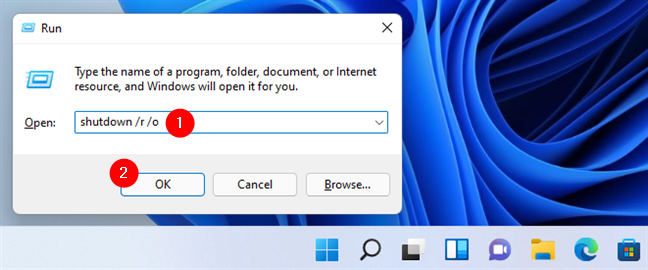
Redémarrez dans UEFI (BIOS) avec une commande plus courte mais un peu plus longue
Pourquoi n'est-ce pas si rapide ? Car avec cette commande, Windows 11 vous avertit d'abord que votre ordinateur doit s'éteindre (redémarrer). Donc, vous devez attendre quelques instants avant d'accéder à l'UEFI/BIOS.
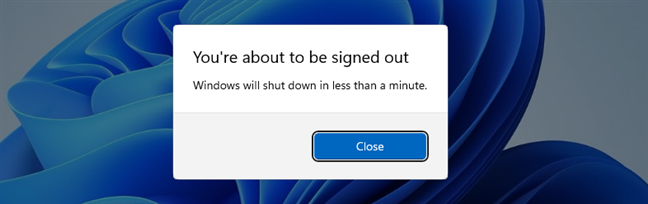
Notification d'arrêt de Windows 11
Après le redémarrage, Windows 11 charge le même écran "Choisir une option" . Utilisez-le pour accéder à Dépannage > Options avancées > Paramètres du micrologiciel UEFI et appuyez sur Redémarrer , comme nous vous l'avons montré dans la première section de ce didacticiel. Ensuite, Windows 11 redémarre et votre PC entre dans son environnement UEFI/BIOS.
4. Comment entrer dans UEFI/BIOS à partir de Windows 11 à l'aide d'un raccourci
Le moyen le plus rapide d'accéder à l'UEFI/BIOS sur un PC Windows 11 est peut-être de créer et d'utiliser un raccourci pour cela. Nous avons déjà décrit tout ce que vous avez à faire dans ce didacticiel : Raccourcis pour le BIOS UEFI et l'environnement de récupération de Windows 10 . Cependant, si vous n'avez pas le temps de le lire, la version courte est que vous pouvez créer un raccourci régulier n'importe où sur votre PC Windows 11 et pointer sa cible vers la commande shutdown /r /o /f /t 00 we' Je vous ai également montré dans la section précédente de ce guide.

Raccourci pour UEFI (BIOS) dans Windows 11
Une fois que vous avez le raccourci, double-cliquez ou appuyez deux fois dessus, et cela vous amènera à l' écran "Choisir une option" . Là-dessus, allez dans Dépannage > Options avancées > Paramètres du micrologiciel UEFI et appuyez sur Redémarrer . Ensuite, Windows 11 redémarre à nouveau et votre PC entre dans son environnement UEFI/BIOS.
5. Comment accéder à l'UEFI/BIOS à partir de Windows 11 à l'aide de l'invite de commande, de PowerShell ou du terminal
Si vous préférez les environnements de ligne de commande, vous pouvez exécuter les mêmes commandes de la section précédente de ce didacticiel dans l' invite de commande , PowerShell ou Terminal de Windows 11 . Ouvrez l'application de ligne de commande souhaitée, tapez shutdown /r /o /f /t 00 et appuyez sur Entrée sur votre clavier. Ensuite, votre PC Windows 11 redémarre et vous êtes redirigé vers l' écran de démarrage avancé (choisissez une option) .
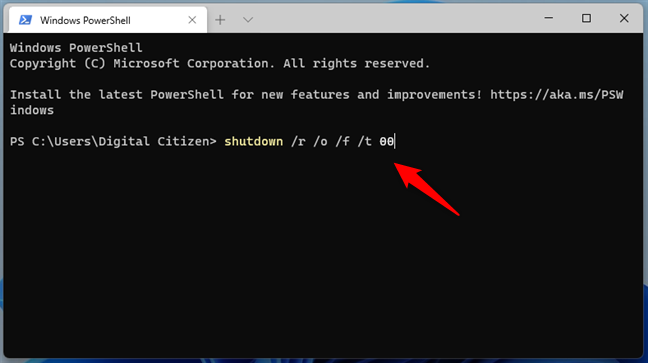
Exécution de la commande pour accéder à UEFI/BIOS dans le terminal de Windows 11
Si vous préférez exécuter la commande plus courte shutdown.exe /r /o , Windows 11 vous avertit d'abord que votre PC va s'arrêter (redémarrer) en moins d'une minute. Attendez.
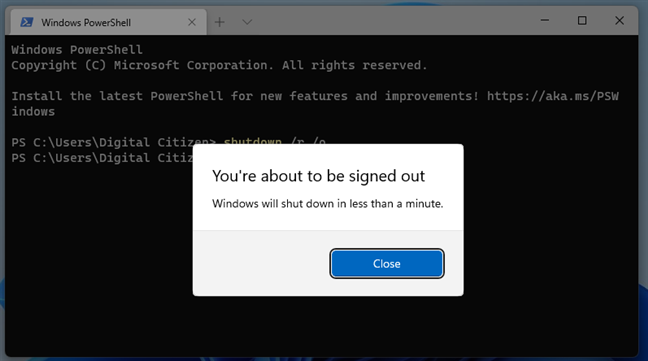
Windows 11 vous informe qu'il va s'arrêter
Ensuite, après le redémarrage de Windows 11, vous accédez à l' écran Choisir une option (démarrage avancé) . Utilisez-le pour accéder à Dépannage > Options avancées > Paramètres du micrologiciel UEFI . Ensuite, cliquez ou appuyez sur Redémarrer , comme indiqué dans la première section de ce guide. Une fois que votre ordinateur ou appareil redémarre une fois de plus, vous êtes redirigé vers son UEFI/BIOS.
6. Comment accéder à UEFI/BIOS à partir de Windows 11 sur une Surface Pro (modèles éligibles)
Si vous avez installé Windows 11 sur une tablette Surface Pro éligible pour la mise à niveau, un moyen rapide d'accéder à l'UEFI/BIOS consiste à utiliser ses boutons. Tout d'abord, éteignez votre Surface Pro. Ensuite, localisez le bouton d'augmentation du volume (+) sur le côté, appuyez dessus et maintenez-le enfoncé.

Maintenez le bouton d'augmentation du volume enfoncé sur une tablette Surface Pro
Tout en maintenant le bouton d'augmentation du volume (+) enfoncé, appuyez et relâchez le bouton d'alimentation et attendez que le logo Microsoft ou Surface s'affiche à l'écran. Lorsque le logo apparaît, vous pouvez relâcher le bouton d'augmentation du volume (+) . Vous devriez maintenant être redirigé vers l'UEFI/BIOS de votre Surface.
7. Comment entrer dans UEFI/BIOS en appuyant sur une touche sur l'écran POST
Sur certains ordinateurs de bureau et ordinateurs portables, vous pourriez avoir la chance de voir un message sur l'écran POST lorsque votre ordinateur démarre, avec des instructions sur la façon d'accéder au BIOS. Cela implique généralement d'appuyer sur la touche Suppr ou F2 de votre clavier pour accéder à UEFI/BIOS, mais cela peut varier en fonction du fabricant et du modèle de la carte mère. Dans l'image ci-dessous, vous pouvez voir à quoi cela ressemble sur un ordinateur de bureau avec une carte mère ASUS.

Entrez dans UEFI/BIOS en utilisant avant le démarrage de Windows 11, sur un PC avec une carte mère ASUS
C'est ça!
Avez-vous rencontré des problèmes pour accéder à l'UEFI/BIOS sur votre PC Windows 11 ?
Comme vous l'avez vu, entrer dans UEFI/BIOS sur un PC Windows 11 est très similaire à la façon dont vous le faites sur un ordinateur ou un appareil Windows 10. De plus, il existe autant de méthodes pour le faire, vous pouvez donc choisir votre favori dans la liste. Nous sommes curieux de savoir si vous avez trouvé facile d'entrer dans UEFI/BIOS et si vous avez rencontré des problèmes en essayant. Connaissez-vous d'autres moyens d'accéder à l'UEFI/BIOS ? Faites-le nous savoir dans les commentaires ci-dessous.